Ermitteln Sie, ob Ihre GPU unter Windows 10 integriert oder diskret ist
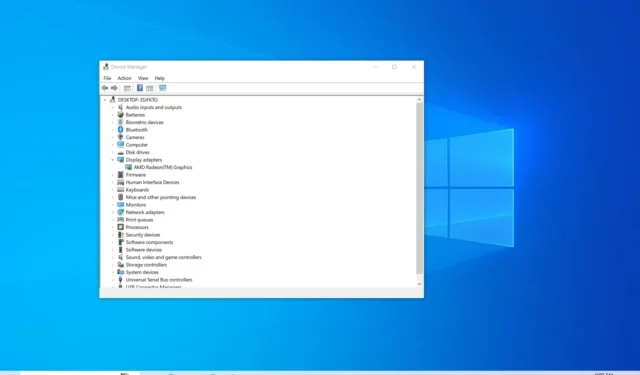
- Um Ihren GPU-Typ unter Windows 10 zu überprüfen, öffnen Sie den „Geräte-Manager“, erweitern Sie „Geräteadapter“ und bestätigen Sie, ob Sie über integrierte oder diskrete Grafikkarten verfügen.
- Wenn in den Einstellungen „Intel HD Graphics“ oder „AMD Radeon(TM) Graphics“ steht, verfügen Sie über mindestens eine integrierte Grafikkarte.
Auf Ihrem Windows 10- Computer finden Sie zwei Arten von Video- bzw. Grafikkarten: diskrete und integrierte. In diesem Handbuch helfe ich Ihnen dabei, die Karte zu identifizieren, die Ihr Computer hat.
Diskrete vs. integrierte GPUs
Die diskrete (oder dedizierte) GPU ist ein Grafikprozessor, der vom Prozessor des Hauptsystems (CPU) getrennt ist. Normalerweise handelt es sich dabei um einen dedizierten Chip, der auf das Motherboard oder eine Zusatzkarte gelötet ist und für die Videoverarbeitung seinen eigenen Speicher (VRAM) anstelle des Systemspeichers (RAM) verwendet.
Auf der anderen Seite gibt es die integrierte GPU, die in den Prozessor des Hauptsystems „integriert“ sein kann, beispielsweise Intel-Grafiken oder AMD-APUs . Die Grafik kann auch Teil des Motherboard-Chipsatzes sein, und in beiden Fällen verwendet eine integrierte CPU normalerweise einen Teil des Systemspeichers.
Wenn Sie wissen, welche Grafikart Ihr System hat, können Sie die Leistung einer Anwendung oder eines Spiels auf Ihrem Gerät besser einschätzen. Dedizierte Grafiklösungen sind leistungsstärker. Wenn Ihr Gerät beim Ausführen einer App oder eines Spiels Leistungsprobleme hat, müssen Sie möglicherweise auf eine leistungsfähigere Grafiklösung umsteigen.
In dieser Anleitung zeige ich Ihnen die Schritte, mit denen Sie überprüfen können, ob Ihr Gerät unter Windows 10 ohne Software von Drittanbietern eine diskrete oder integrierte Grafikprozessoreinheit verwendet. (Sie können die Anweisungen für Geräte mit Windows 11 verwenden .)
Überprüfen Sie den Grafikkartentyp über den Geräte-Manager
Um den genauen Grafikkartentyp unter Windows 10 zu bestimmen, führen Sie die folgenden Schritte aus:
-
Öffnen Sie „Start“ unter Windows 10.
-
Suchen Sie nach „Geräte-Manager“ und klicken Sie auf das oberste Ergebnis, um die App zu öffnen.
-
Erweitern Sie die Kategorie „Grafikkarten“ .
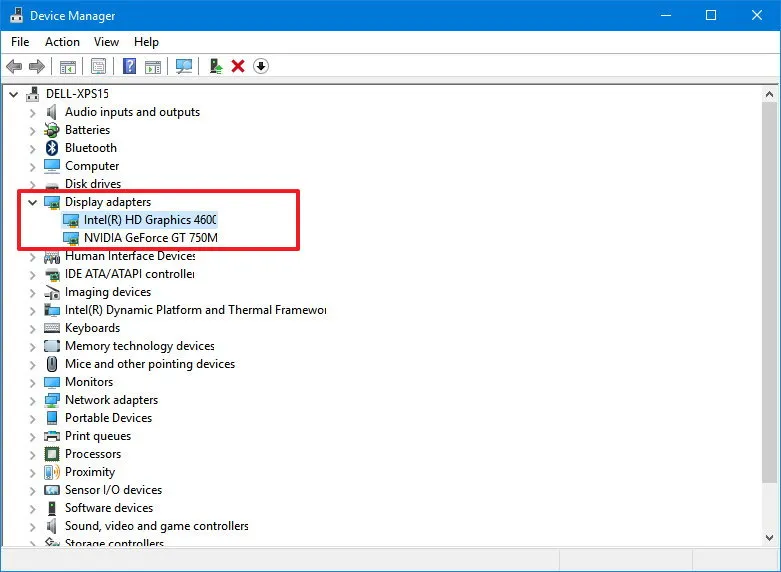
Wenn Sie in der Liste mehr als einen Adapter sehen, verfügt Ihr Computer über eine separate GPU. Die „Intel HD Graphics“ ist Ihr integrierter Chip auf einem Intel-basierten System und der zweite Adapter ist der dedizierte Grafikprozessor.
Wenn nur ein Gerät aufgeführt ist und es sich um eine „Intel HD Graphics“ handelt, verfügen Sie nur über einen integrierten Grafikprozessor.
Wenn bei einem AMD-basierten System unter „Grafikkarten“ „AMD Radeon(TM) Graphics“ steht , bedeutet dies, dass die Grafik in den Prozessor integriert ist. Wenn die Informationen spezifischer sind (z. B. „RX 7900 XTX“), haben Sie dedizierte Grafikkarten. Überprüfen Sie immer die Kategorie „Prozessoren“, um die Prozessorinformationen des Geräts herauszufinden, und besuchen Sie dann die Website für AMD-Grafikkarten , um weitere Details zur Grafikkarte zu erfahren. Sie können diese Website auch für Laptops überprüfen .
Update 28. März 2024: Dieser Leitfaden wurde aktualisiert, um Genauigkeit zu gewährleisten und Änderungen am Prozess widerzuspiegeln.


Schreibe einen Kommentar